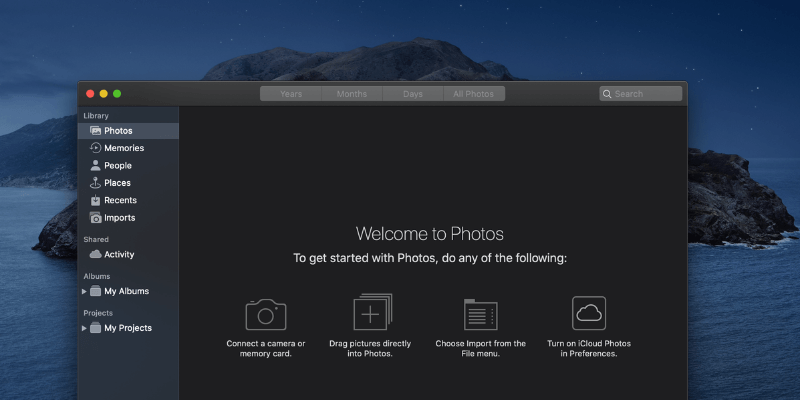
dus je hebt gewoon een aantal foto’ s verwijderd in iPhoto (of de nieuwe foto ‘ s app) op Mac, en nu wil je ze terug?
of misschien had u een aantal items die niet konden worden overgedragen tijdens een synchronisatie, en kon u de bestanden niet vinden in iPhoto of uw apparaten zoals een iPhone of iPad?
in deze gids laten we u zien hoe u verwijderde foto ’s van iPhoto (of foto’ s app) op Mac kunt herstellen.
Update: Apple heeft de nieuwe foto ‘ s-app geïntroduceerd sinds OS X Yosemite, ter vervanging van de oude iPhoto-applicatie. Dat betekent dat als uw Mac is met een relatief oudere OS X-versie, zie je iPhoto in plaats van foto ‘ s.
inhoudsopgave:
1. Zoek iPhoto-Prullenbak of “Onlangs verwijderd” op de app Foto ‘ s

in iPhoto is er een prullenbak aan de linker zijbalk. Wanneer u een item verwijdert, controleert u de prullenbak. Als je op Prullenbak legen hebt geklikt, maak je geen zorgen. De bestanden gaan naar de Mac Trash die meestal lokaliseert in het Dock, dus kijk daar ook. Als u ze vindt, kunt u ze gemakkelijk herstellen door te klikken op de optie terugzetten.
in de app Foto ‘ s is er geen prullenbak. In plaats daarvan, het heet “Onlangs verwijderd”. U vindt het onder “Albums” op foto ‘ s app.

Houd er rekening mee dat de” recent verwijderde “map uw verwijderde foto’ s maximaal 40 dagen zal bewaren. Na die periode worden items automatisch verwijderd.

2. Controleer de IPhoto-of fotobibliotheek
iPhoto, of de app Foto ‘ s, slaat al uw items op in de bibliotheek. U kunt die map openen om te zien of uw verloren bestanden er zijn.
om dit te doen, klikt u op uw bureaublad op Go > Computer > Macintosh HD > gebruikers > uw gebruikersnaam > afbeeldingen > foto ‘ s bibliotheek, klik met de rechtermuisknop en selecteer Toon pakketinhoud en open de map “Masters”, hier kunt u mogelijk uw afbeeldingen of video ‘ s vinden.
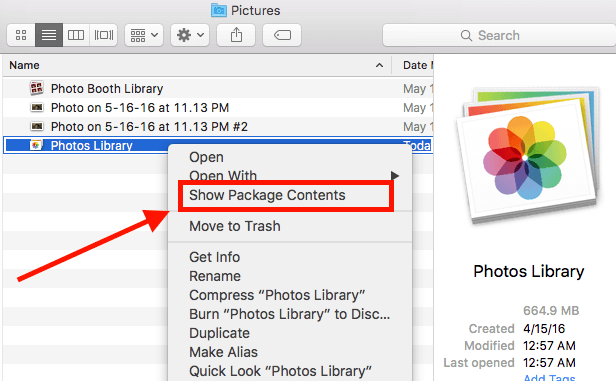
3. Reparatie & ontbrekende Items herstellen via Library First Aid
Library First Aid is een functie ontwikkeld door Apple om uw library opnieuw op te bouwen of te repareren.
als u iPhoto gebruikt, leer dan hoe u het kunt repareren door deze eenvoudig te volgen video te bekijken (minder dan 2 minuten)
als u de foto ‘s-app gebruikt, sluit u eerst de app af, ga dan naar Toepassingen, zoek het pictogram Foto’ s-app. Druk nu op de toetsen Command + optie en dubbelklik op het pictogram Foto ‘ s app, Dit brengt u naar een venster zoals hieronder.

Hit Repair. U wordt gevraagd om het beheerderswachtwoord in te voeren om verder te gaan.
zodra de reparatie is voltooid, controleer uw foto ‘s-app, kijk of uw ontbrekende foto’ s of video ‘ s nu in leven zijn.
Apple raadt aan om een back-up te maken van uw fotobibliotheek voordat u verder gaat voor het geval dat.
4. Gebruik software voor fotoherstel van derden
Als u alle bovenstaande methoden hebt geprobeerd en u nog steeds uw verwijderde of verloren foto ‘ s niet kunt vinden. Een derde partij foto herstel software kan uw laatste redmiddel zijn. Wij raden de volgende apps:
Stellar Photo Recovery for Mac-het beste voor het herstellen van verloren afbeeldingen, video ‘ s en liedjes op zowel de interne Mac-harde schijf als externe opslagapparaten. Als uw iPhoto (of foto ‘ s) items uit de prullenbak zijn verwijderd, kunt u ze herstellen met behulp van deze software.
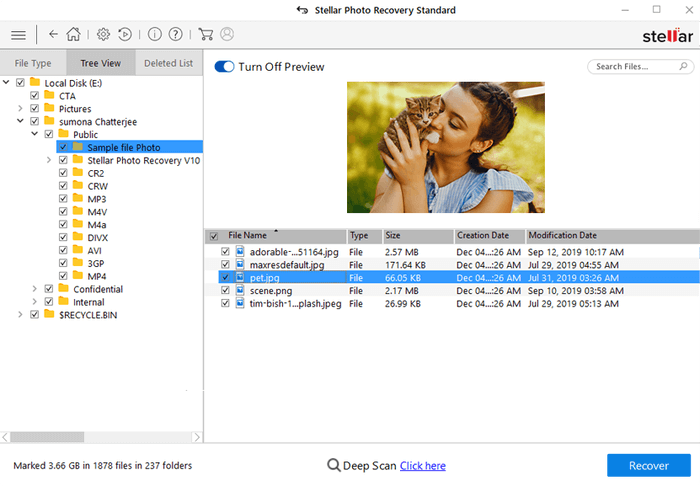
PhoneRescue-het beste voor het herstellen van verschillende soorten bestanden van een iPhone / iPad, en het extraheren van iTunes en iCloud back-ups om uw verloren items te herstellen. Het kan u helpen uw verloren iPhoto/foto ’s foto’ s te vinden.

Laatste Woorden
in het digitale tijdperk betekenen foto ‘ s de hele wereld voor ons, we kunnen het ons niet veroorloven om ze te verliezen. Als u iPhoto of foto ’s app gebruiken om uw foto’ s te beheren, is de kans groot dat ze kunnen worden verwijderd of ontbreken als gevolg van menselijke fouten of technische redenen. Maar het is niet te laat om de items te herstellen als u snel actie onderneemt.
ik hoop dat u uw verloren items hebt opgehaald met behulp van een van de bovenstaande methoden. Vergeet niet om een back-up van uw foto ‘ s op meerdere apparaten of een cloudopslag service, zoals Google Drive, Dropbox, enz.
Andreas is een freelance tech schrijver gevestigd in Californië. Hij werkt op kantoor op een Mac en woont thuis met een PC en veel oude computerelektronica. Terwijl hij niet leest of schrijft, vindt u hem waarschijnlijk het spelen van online games met vrienden.